Se você já viu a mensagem “iPad está desativado. Conecte-se ao iTunes”. Esse erro geralmente aparece após muitas tentativas incorretas de senha, bloqueando completamente o acesso ao seu dispositivo. Felizmente, a Apple recomenda uma solução confiável: desbloquear seu iPad desativado com o iTunes. Se o seu iPad estiver desativado, sem resposta ou travado na tela de bloqueio, esse método costuma ser o primeiro Passo para recuperar o acesso. Neste guia, você aprenderá como desbloquear o iPad com o iTunesComo desbloquear o iPad com o iTunes usando instruções Passo a Passo. Também exploraremos outras soluções eficazes para o iTunes não funcionar, incluindo o uso do Unlocker, o desbloqueio pelo iCloud e o conserto do dispositivo pelo app Buscar. Vamos começar!
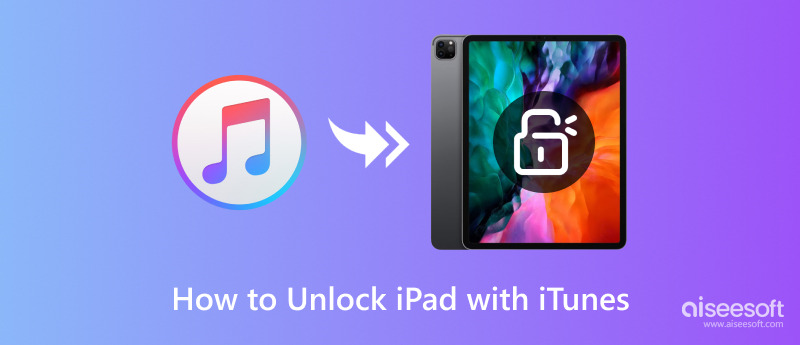
Se o seu iPad foi desativado após várias tentativas de senha sem sucesso, o iTunes pode ajudar você a recuperá-lo. Com este método, você pode restaurar a partir de um backup ou configurar seu dispositivo como novo, apagando tudo, incluindo a senha. Os Passos para desbloquear o iPad com o iTunes são os seguintes:
. Para iPads com identificação facial: Primeiro, pressione e segure o botão Aumentar volume rapidamente. Em seguida, toque e solte rapidamente o botão Diminuir volume. Manter o botão Superior pressionado abrirá o Modo de Recuperação tela.
. Para iPads com botão Home: Mantenha pressionados os botões Início e Superior (ou Lateral) simultaneamente até ver a tela do modo de recuperação.
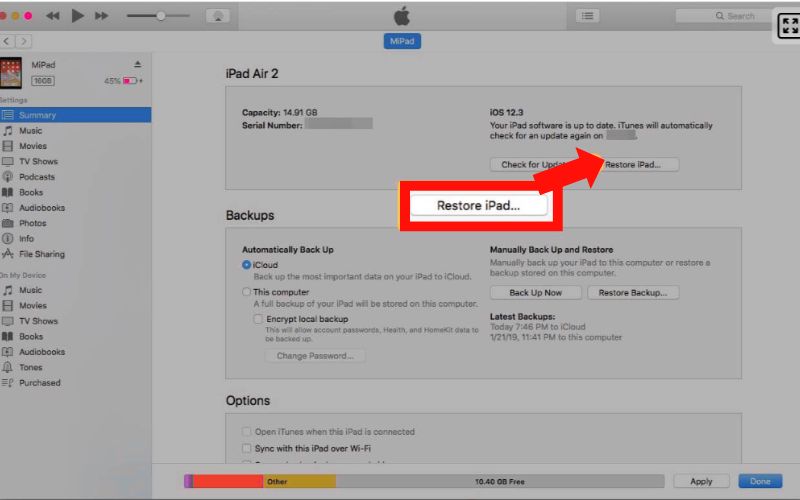
Usando este método, você pode desbloquear o iPad com sucesso com o iTunes, mesmo quando o dispositivo estiver desativado ou sem resposta.
Embora aprender a desbloquear um iPad com o iTunes seja frequentemente a primeira solução recomendada pela Apple, o iTunes nem sempre funciona para todos, especialmente se o seu dispositivo não for reconhecido ou se o iTunes não estiver instalado no seu computador. Felizmente, existem outras maneiras confiáveis de desbloquear um iPad desativado sem usar o iTunes. Abaixo estão três métodos alternativos simples, eficazes e fáceis de usar para iniciantes.
Se o método para desbloquear o iPad desativado com o iTunes não funcionar para você devido a problemas de sincronização, o iTunes não reconhece seu dispositivo ou outros problemas técnicos, Desbloqueador de iPhone Aiseesoft oferece uma alternativa mais rápida e confiável. Esta ferramenta profissional de desbloqueio remove vários tipos de bloqueios em iPhones e iPads, mesmo quando estão desativados ou sem resposta.
100% seguro. Sem anúncios.
100% seguro. Sem anúncios.
Como usar o Aiseesoft iPhone Unlocker
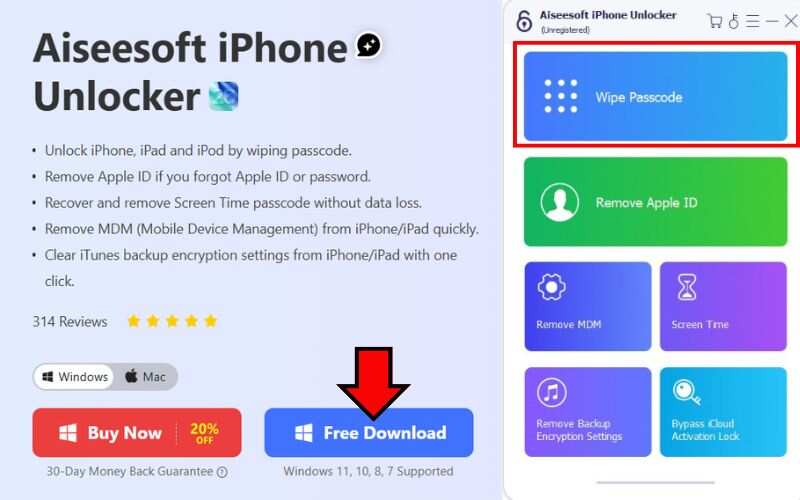
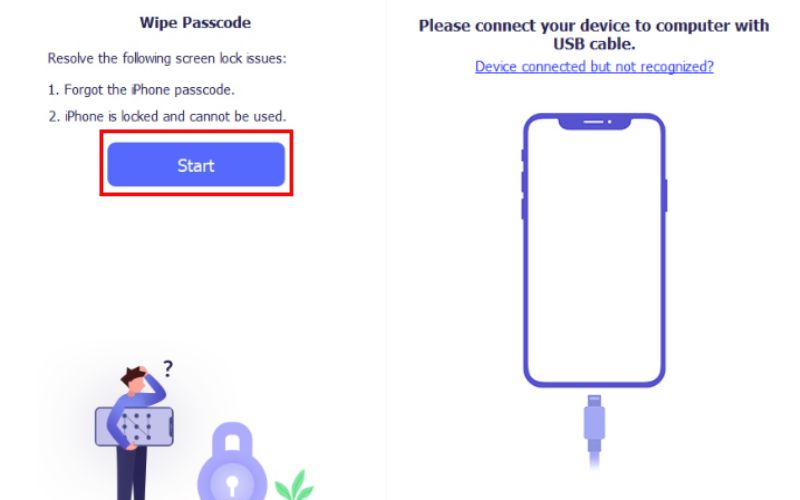
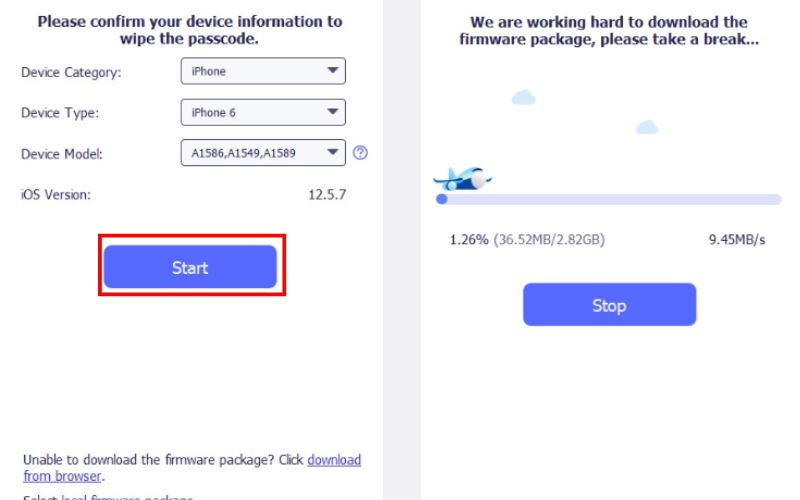
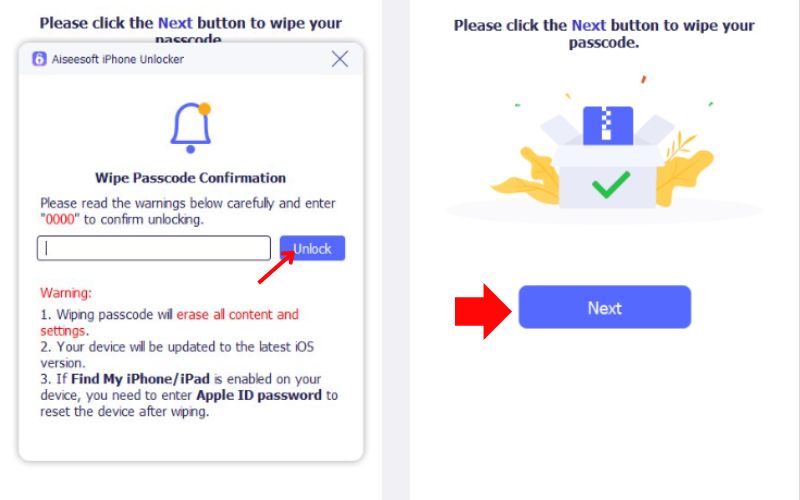
Se o iTunes não estiver respondendo ou seu dispositivo estiver travado na tela de desativação, o Aiseesoft iPhone Unlocker oferece uma maneira tranquila de recuperar o acesso ao seu iPad.
Se você ativou o Buscar iPad antes de seu dispositivo ser desativado, você pode facilmente apagá-lo e desbloqueá-lo remotamente usando o iCloud. Este método é especialmente útil quando você não tem acesso a um computador ou se o desbloqueio de um iPad mini com o iTunes não funcionar devido a problemas de conexão ou erros do iTunes.
Passos para desbloquear o iPad com o iCloud
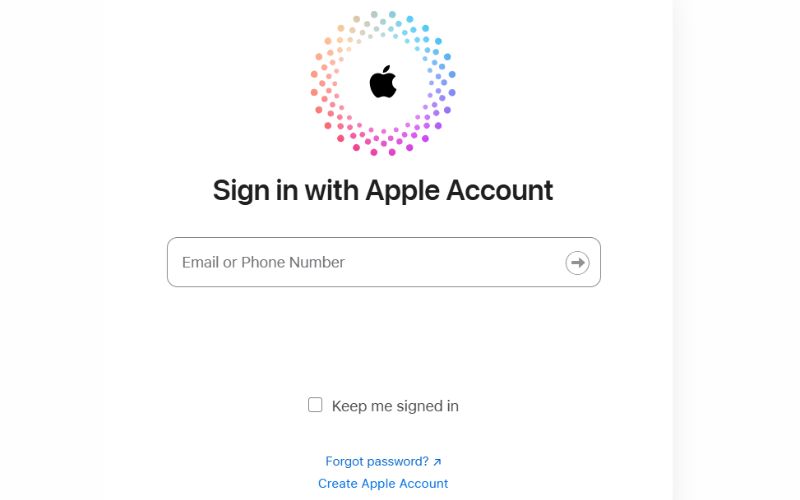
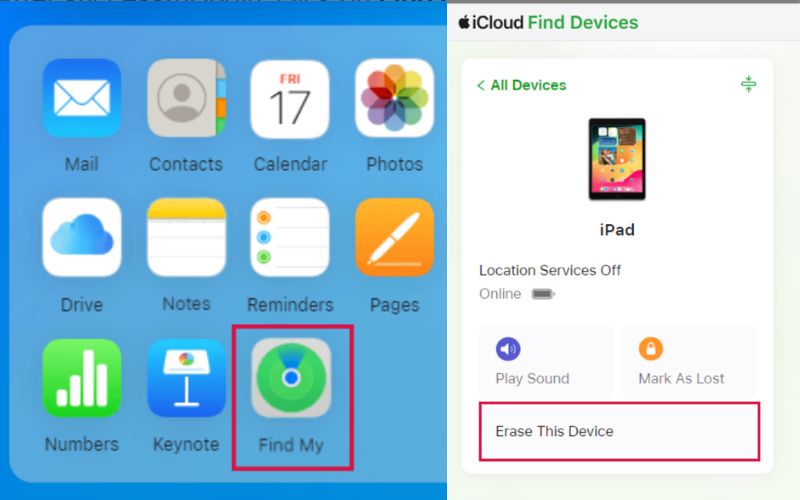
Usar o iCloud é uma opção segura e sem fio quando métodos tradicionais, como desbloquear um iPad mini com o iTunes, não estão disponíveis ou não funcionam. Certifique-se de que seu iPad esteja vinculado ao seu ID Apple e tenha uma conexão ativa com a internet.
Se você tiver credenciais para outro dispositivo Apple ou um dispositivo iOS antigo, você pode usar o aplicativo Find My para apagar e desbloquear um iPad desativado. Será útil se você tiver o iPad por perto, ele estiver conectado ao Wi-Fi e estiver logado no seu ID Apple.
Passos para consertar um iPad desativado por meio do aplicativo Buscar
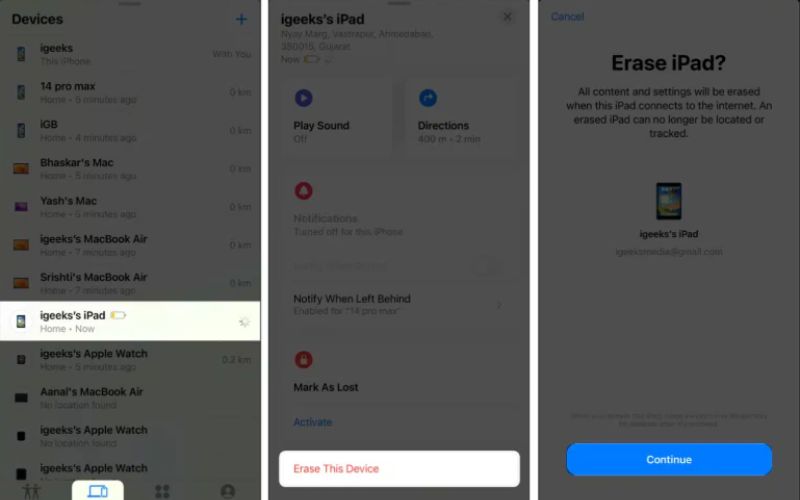
Esta solução oferece uma opção sem fio rápida e é uma ótima opção se você não tiver acesso a um computador. É uma boa solução para usuários que já estão no ecossistema da Apple, permitindo que restaurem um iPad rapidamente sem a necessidade de cabos ou software adicional.
Como desbloquear um iPad com o iTunes?
Para desbloquear um iPad com o iTunes, conecte-o a um computador com iTunes, coloque-o em modo de recuperação e selecione Restaurar quando solicitado. Isso apaga o dispositivo e remove a senha. Após o processo, você tem a opção de restaurar a partir de um backup ou configurar seu iPad como novo. Este método funciona para todos os modelos de iPad, especialmente quando o dispositivo está desativado.
O iTunes não reconhece meu iPad. O que devo fazer?
Tente usar um cabo USB diferente, trocar de porta USB ou atualizar o iTunes. Se ainda não funcionar, use uma alternativa como o Aiseesoft iPhone Unlocker.
Qual é a diferença entre o Modo de Recuperação e o Modo DFU?
O Modo de Recuperação é mais fácil e é usado para a maioria dos casos de restauração. O Modo DFU (Atualização de Firmware do Dispositivo) é mais avançado e usado quando o iTunes não consegue detectar o dispositivo normalmente.
Conclusão
Ficar bloqueado do seu iPad pode ser frustrante, mas existem soluções confiáveis disponíveis para ajudar você a recuperar o acesso. Explicamos como desbloquear iPad com o iTunes colocando seu dispositivo de volta no modo de recuperação, um método recomendado pela Apple quando o seu iPad está desativado. No entanto, suponha que o iTunes não esteja funcionando ou esteja inacessível. Nesse caso, apresentamos opções alternativas, como o Aiseesoft iPhone Unlocker, o iCloud e o aplicativo Buscar, que oferecem maneiras simples e eficazes de redefinir seu iPad. Agora você tem vários métodos para recuperar o acesso e começar a usar seu iPad novamente com facilidade.

Para corrigir o bloqueio da tela do iPhone, a função de limpeza de senha pode ajudá-lo muito. E você também pode limpar facilmente a senha do Apple ID ou do Screen Time.
100% seguro. Sem anúncios.
100% seguro. Sem anúncios.
Parabéns!
Você se inscreveu com sucesso em nossa newsletter. O exclusivo 40% de desconto para assinantes é AISEFOKS . Agora você pode copiá-lo e usá-lo para aproveitar mais benefícios!
Copiado com sucesso!